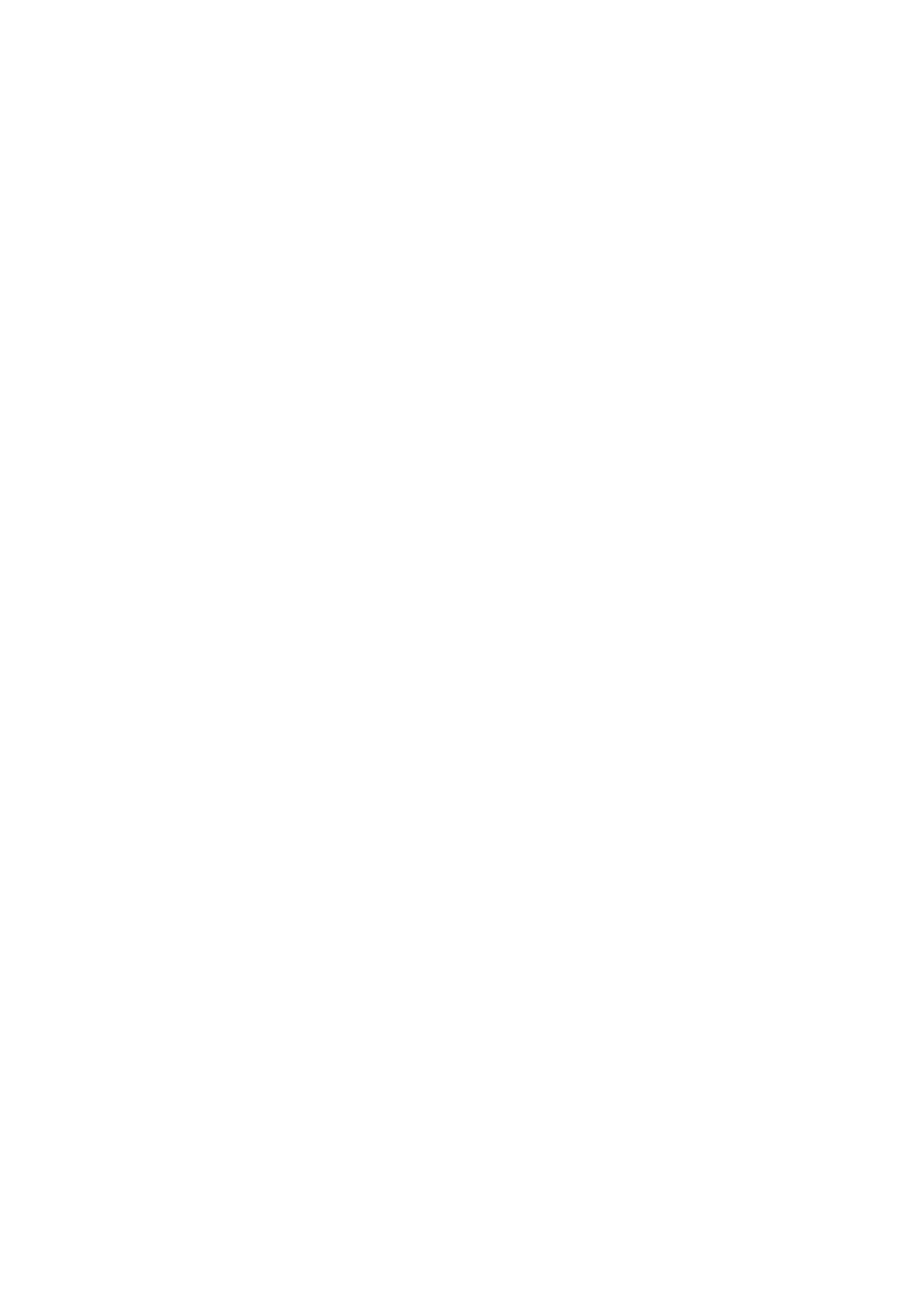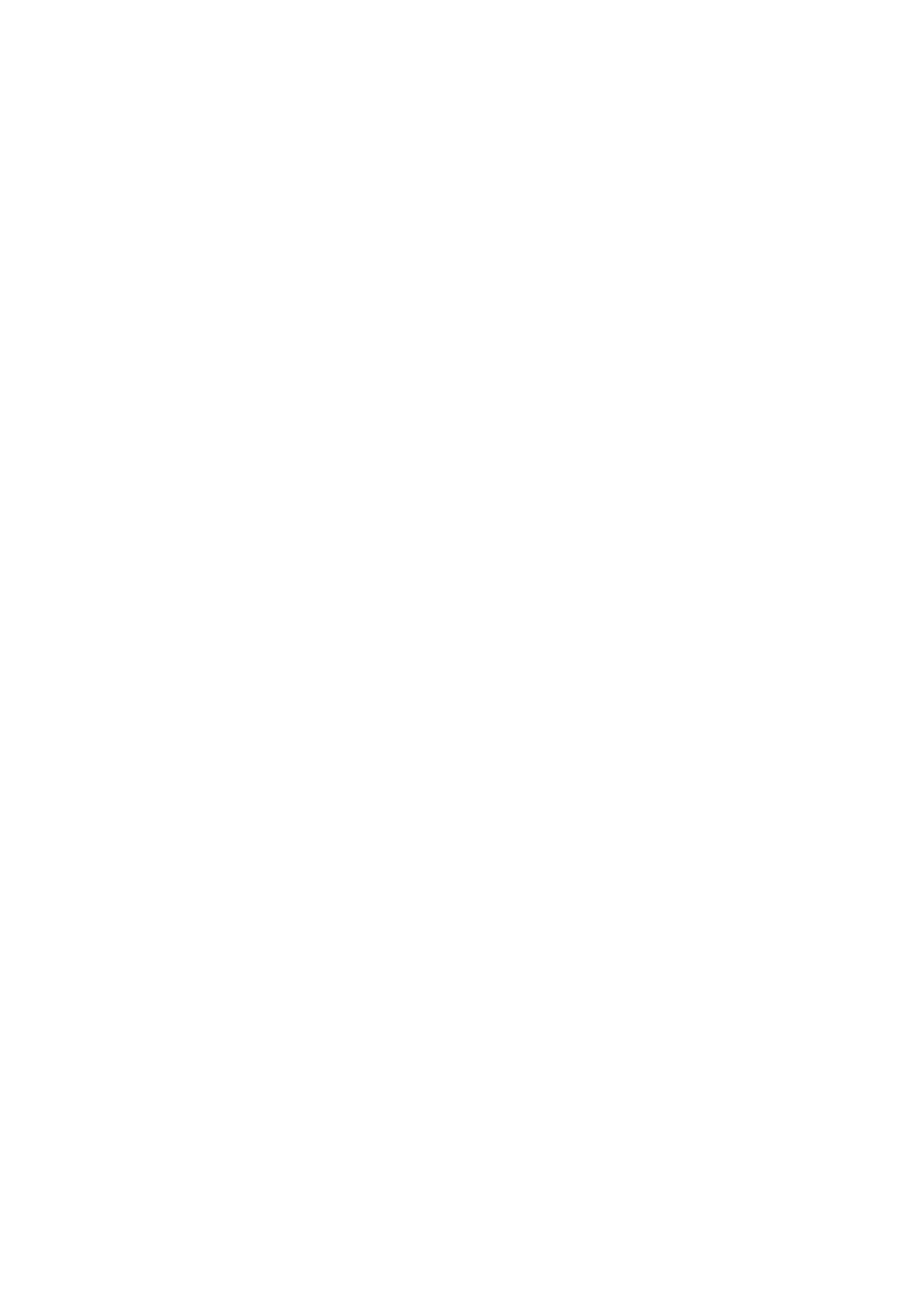
4
Services de messagerie ..............................................................................................53
SMS/MMS (sur une sélection de modèles) ................................................................................. 53
Conversation sur Omlet ....................................................................................................................55
4 Vos instants précieux
Capture d’images ........................................................................................................65
Ouvrir l’application Appareil photo ..............................................................................................65
Utiliser l’Appareil photo pour la première fois ..........................................................................66
Paramètres avancés ............................................................................................................................70
Utiliser la Galerie ........................................................................................................75
Accéder aux images de vos réseaux sociaux ou stockées en ligne ...................................75
Visualiser les informations de localisation d’une photo ........................................................ 76
Utiliser MicroFilm ................................................................................................................................. 79
5 Activités et travail
Navigateur ...................................................................................................................81
Ouvrir le Navigateur ...........................................................................................................................81
Partager des pages .............................................................................................................................82
Reporter la lecture d’une page Web ............................................................................................. 82
Ajouter un nouvel onglet .................................................................................................................82
Favoris ...................................................................................................................................................... 82
Lecture intelligente .............................................................................................................................83
Eacer le cache de navigation ........................................................................................................84
Messagerie électronique ............................................................................................84
Congurer un compte email ...........................................................................................................84
Gmail ........................................................................................................................................................85
Agenda ........................................................................................................................86
Activer l’envoi d’alertes .....................................................................................................................87
What’s Next .................................................................................................................88
Recevoir des rappels d’événements .............................................................................................88
Accepter ou décliner une invitation .............................................................................................89
Recevoir des alertes ............................................................................................................................ 90
Mettre à jour les prévisions météo ................................................................................................ 92
Acher les prévisions météo sur 7 jours ....................................................................................93
Do It Later .................................................................................................................... 94
Créer un tâche ......................................................................................................................................94
Établir la priorité des tâches ............................................................................................................94
Appeler maintenant (sur une sélection de modèles) ............................................................. 95
Rattraper la lecture de pages en ligne ......................................................................................... 95
Répondre maintenant (sur une sélection de modèles) .........................................................95
Supprimer une tâche .........................................................................................................................95
SuperNote ...................................................................................................................96
Créer un bloc-notes ............................................................................................................................97
Partager un bloc-notes en ligne.....................................................................................................97
Gestionnaire de chiers .............................................................................................98
Accéder au support de stockage interne ...................................................................................98
Accéder au support de stockage externe ...................................................................................98
Accéder à un service de stockage sur le nuage ........................................................................ 98